Cloudatcost安装Windows2003
之前看到Cloudatcost有一折码,反正买来也是玩玩,也蛮便宜的,就买了几个配置,他家的机器并不是买了直接给一个VPS的后台,IP,root密码等等,只是提供了一个配置项,多个配置可以叠加,付款是永久使用,当然是不跑路的前提,据之前看到的帖子,好像说是从12年就开始传闻跑路,至少目前还建在,haha.文章只是介绍安装windows2003,并不是推荐购买.后续安装文章转自
Cloudatcost是VM的虚拟机,之前我创建机器的时候,windows一律给了60G,即使你选择的配置盘不到60G,现在他家创建全在DC3上,我前几天创建了机器也只给了20G硬盘,当然我本身配置才10G,haha. DC3上的2008模板貌似有问题,反正我创建一次,登陆不了一次,那就用2012吧,略略略..
准备工作
远程桌面登录到VPS,在Win2012下,准备以下3个文件(最后会贴出地址): 1.分区工具服务器版 2.下载MAXDOS工具箱 3.下载Win2003.GHO文件到D盘(找了好多版本的GHO只有这个成功了,其他GHO由于驱动问题都会蓝屏)
操作过程
由于后续我们需要安装软件,我们可以把系统先换成中文,windows2012的话直接可以在控制面板里面添加语言,不会的话自己搜索下,2008的话,如果模板一样就用语言包,然后安装net3.5,因为我们需要把MACDOS工具箱安装到非系统盘,所以我们先用分区工具分出5G来作为D盘,因为之前有个盘符是D,所以我们修改之. 左下角-右键-运行 输入diskmgmt.msc CDROM 右键-更改驱动器号和路径 然后我们使用分区工具分出5G,创建D盘
在远程桌面下中操作:
1.安装MAXDOS工具箱,选择高级安装模式,然后选择把启动文件安装到MBR,安装路径到D盘(非系统盘即可,以D为例)。
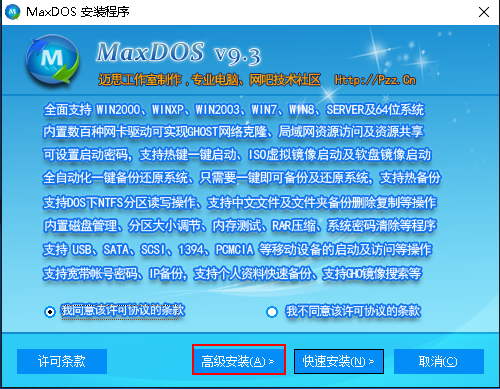
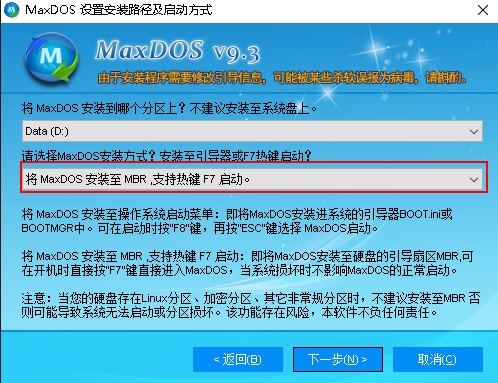 2.安装完成后重启电脑
2.安装完成后重启电脑
切换到网页VNC中:
3.在重启后的一开始,狂按F7,进入MAXDOS启动选项菜单,选择“启动MaxDos工具箱”,回车。
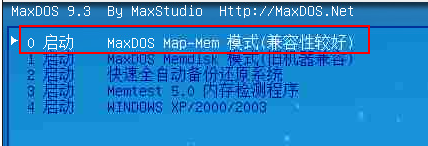 4.输入diskgen,然后在Diskgen里面删除删掉C盘分区和那个100M的分区,再把这些空间重新分配成C盘,并格式化。这里应该没什么难度,只不过VNC中不能用鼠标,需要用键盘来操作:按ALT+P键来选择分区,再按ALT+P键选择相应的操作。windows下右边Alt键盘边上那个案件就可以替代右键,分配IP的时候蛮好用的。
4.输入diskgen,然后在Diskgen里面删除删掉C盘分区和那个100M的分区,再把这些空间重新分配成C盘,并格式化。这里应该没什么难度,只不过VNC中不能用鼠标,需要用键盘来操作:按ALT+P键来选择分区,再按ALT+P键选择相应的操作。windows下右边Alt键盘边上那个案件就可以替代右键,分配IP的时候蛮好用的。

 5.格式化完毕后按ESC退出diskgen。
6.输入ghost,选择Win2003.GHO恢复到C盘(用键盘操作,善用tab键),进VNC后可以看到Ghost正在恢复C盘。等进度条走完,重启电脑
7.在重启后的一开始,狂按F7,进入MAXDOS启动选项菜单,选择“启动Windows XP/2000/2003”,回车。
此步骤很重要,如果你没有选择“启动Windows XP/2000/2003”而是直接进系统,那么会报错。因为原来是Win2008系统,C盘默认用的是BOOTMGR方式启动,而Win2003需要用NTLDR方式启动,所以会报错。在这种情况下我们必须要用MAXDOS来引导启动才可以。等到最后装完系统我们会把C盘的默认启动方式改为NTLDR,这样就不需要用MAXDOS来引导启动了
5.格式化完毕后按ESC退出diskgen。
6.输入ghost,选择Win2003.GHO恢复到C盘(用键盘操作,善用tab键),进VNC后可以看到Ghost正在恢复C盘。等进度条走完,重启电脑
7.在重启后的一开始,狂按F7,进入MAXDOS启动选项菜单,选择“启动Windows XP/2000/2003”,回车。
此步骤很重要,如果你没有选择“启动Windows XP/2000/2003”而是直接进系统,那么会报错。因为原来是Win2008系统,C盘默认用的是BOOTMGR方式启动,而Win2003需要用NTLDR方式启动,所以会报错。在这种情况下我们必须要用MAXDOS来引导启动才可以。等到最后装完系统我们会把C盘的默认启动方式改为NTLDR,这样就不需要用MAXDOS来引导启动了
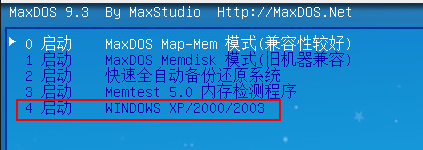 8.你会看到熟悉的Win2003启动画面出来了,接下来自动会安装系统,设置系统等(和GHOST安装系统一样)。
9.安装完会自动重启,你会发现又报错了,所以你还是要重复步骤4,使用MAXDOS来引导启动系统。
10.好了,不出意外的话,这样就已经进入了系统了。(我的GHO直接空密码)
11.用键盘来设置你的IP、DNS、管理员用户名密码、开启远程桌面
纯用键盘操作,技巧就是 善用键盘win键;shift+F10=右键;空格可以勾选复选框。
或者用CMD执行命令来设置IP、DNS、管理员用户名密码:
8.你会看到熟悉的Win2003启动画面出来了,接下来自动会安装系统,设置系统等(和GHOST安装系统一样)。
9.安装完会自动重启,你会发现又报错了,所以你还是要重复步骤4,使用MAXDOS来引导启动系统。
10.好了,不出意外的话,这样就已经进入了系统了。(我的GHO直接空密码)
11.用键盘来设置你的IP、DNS、管理员用户名密码、开启远程桌面
纯用键盘操作,技巧就是 善用键盘win键;shift+F10=右键;空格可以勾选复选框。
或者用CMD执行命令来设置IP、DNS、管理员用户名密码:
netsh interface ip set address name=“ethernet” static 104.233.69.XXX 255.255.255.0 104.233.69.1 1 netsh interface ip set dns name=“ethernet” static 8.8.8.8 net user administrator 123456这边要说一下,我在实际过程中,用的是手动输入的。网络-属性,然后进入到IP4设置就可以了。
切换到远程桌面:
12.现在就能用远程桌面登录了,登录后安装MaxDOS, 安装完后运行。选择把C盘的引导方式改为NTLDR启动。
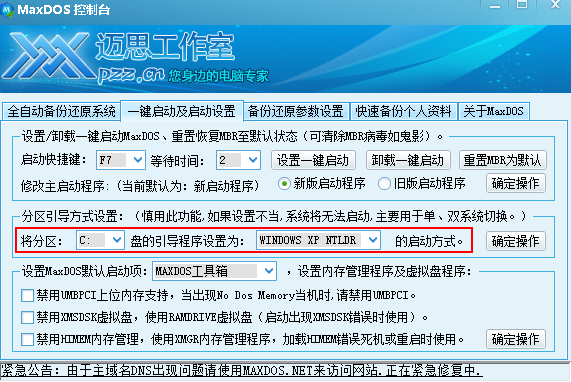 13.重启试试看,应该可以正常启动Windows2003了。
13.重启试试看,应该可以正常启动Windows2003了。
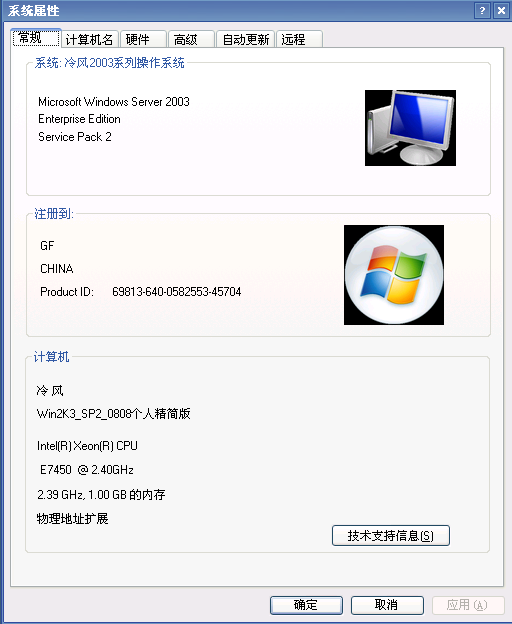
GHO下载链接
- 原文作者:NyKO
- 原文链接:https://nyko.me/2016/08/17/cloudatcost-windows2003.html
- 版权声明:本作品采用知识共享署名-非商业性使用-禁止演绎 4.0 国际许可协议进行许可,非商业转载请注明出处(作者,原文链接),商业转载请联系作者获得授权。